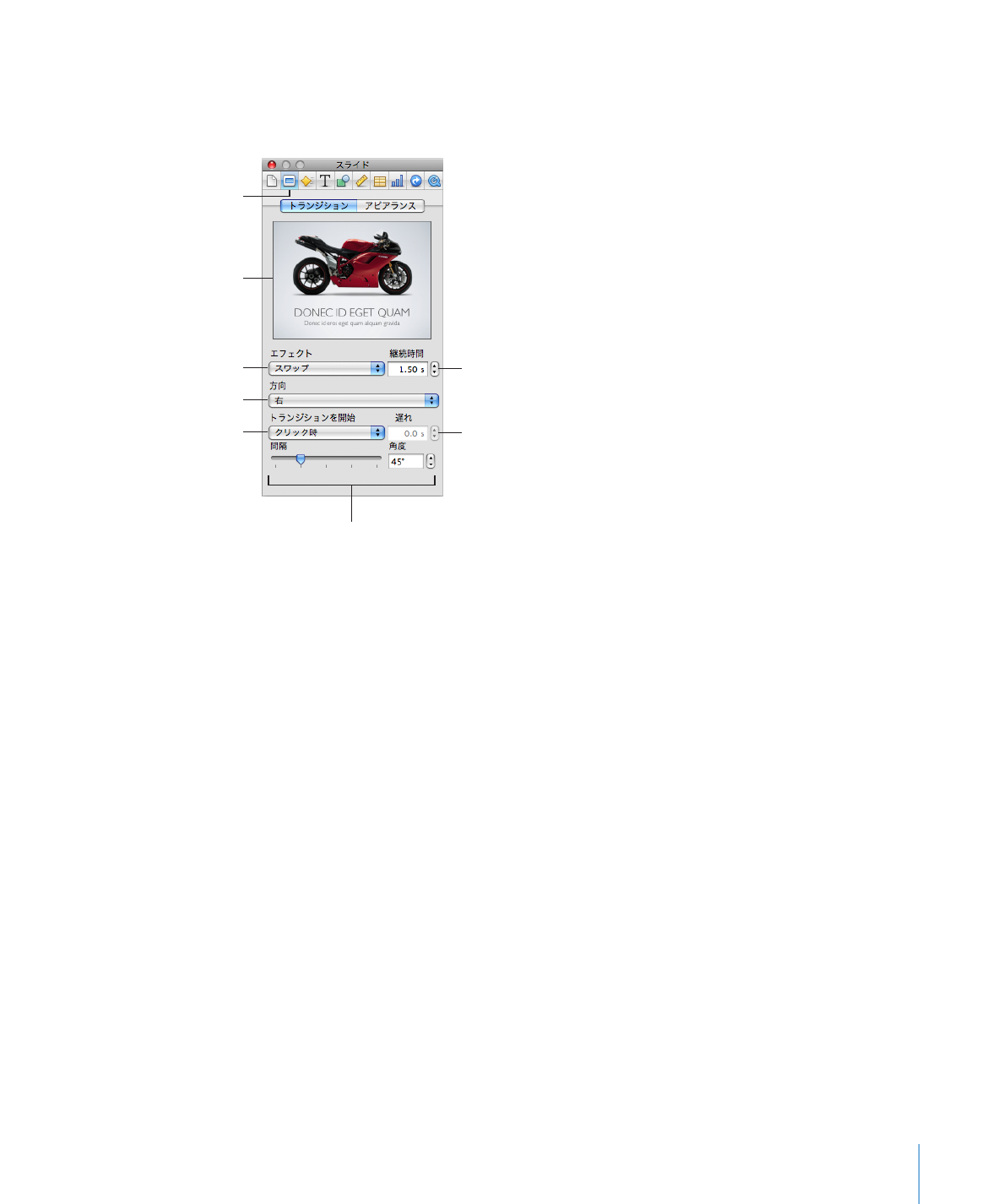
スライド間にトランジションを追加する
スライドトランジションを再生する速度を指定することができます。スライドトランジションは、
「スライド」
インスペクタの「トランジション」パネルで設定します。
トランジションの開始方法を
選択します。
クリックして、トランジション
のプレビューを表示します。
トランジションを選択します。
「スライドインスペクタ」ボタン
トランジションの方向を
設定します。
追加オプションがある
トランジションもあります。
トランジションが完了するまで
の時間を設定します。
トランジションの再生が自動的に
開始されるまでの待ち時間を設定
します。
選択したスライドの直後にトランジションエフェクトを追加するには:
1
ツールバーの「インスペクタ」をクリックして、「スライドインスペクタ」ボタンをクリックします。「トラ
ンジション」をクリックします。
2
「エフェクト」ポップアップメニューからオプションを選択します。このポップアップメニューでは、以下
に示すように、トランジションがタイプ別にグループ化されています。
「このコンピュータでは再生できないエフェクト」と表示されているトランジションを利用するには、高
性能なグラフィックカードが必要になります。
一部のトランジションスタイルでは、特定のタイプの内容で最適な結果が得られます。これらの「コン
テンツアウェアな」トランジションでは、スライド上のイメージやテキストに基づいてエフェクトを作成
します。以下で説明するトランジションのうち最初の
3
セットは、コンテンツアウェアなトランジション
です。
マジックムーブ:
現在のスライドと次のスライドの両方に表示されるグラフィックスやテキストを移動し
たり、サイズを変更したりします。トランジションの間に、オブジェクトは次のスライド上の新しい位置
に移動し、サイズも新しくなります。このトランジションは、同じイメージ、図形、テキストボックスを
次のスライド上の異なる場所で、または異なるサイズで使用するときにのみ機能します。
テキストのエフェクト:
あるスライド上のテキストが次のスライド上のテキストに変化するときに、スラ
イド上の個々の文字を移動します。テキストのエフェクトは、目立つテキストを含む
2
つのスライド間
でトランジションを使うときに最適な結果が得られます。テキストのエフェクトの例として、アナグラム
トランジションがあります。
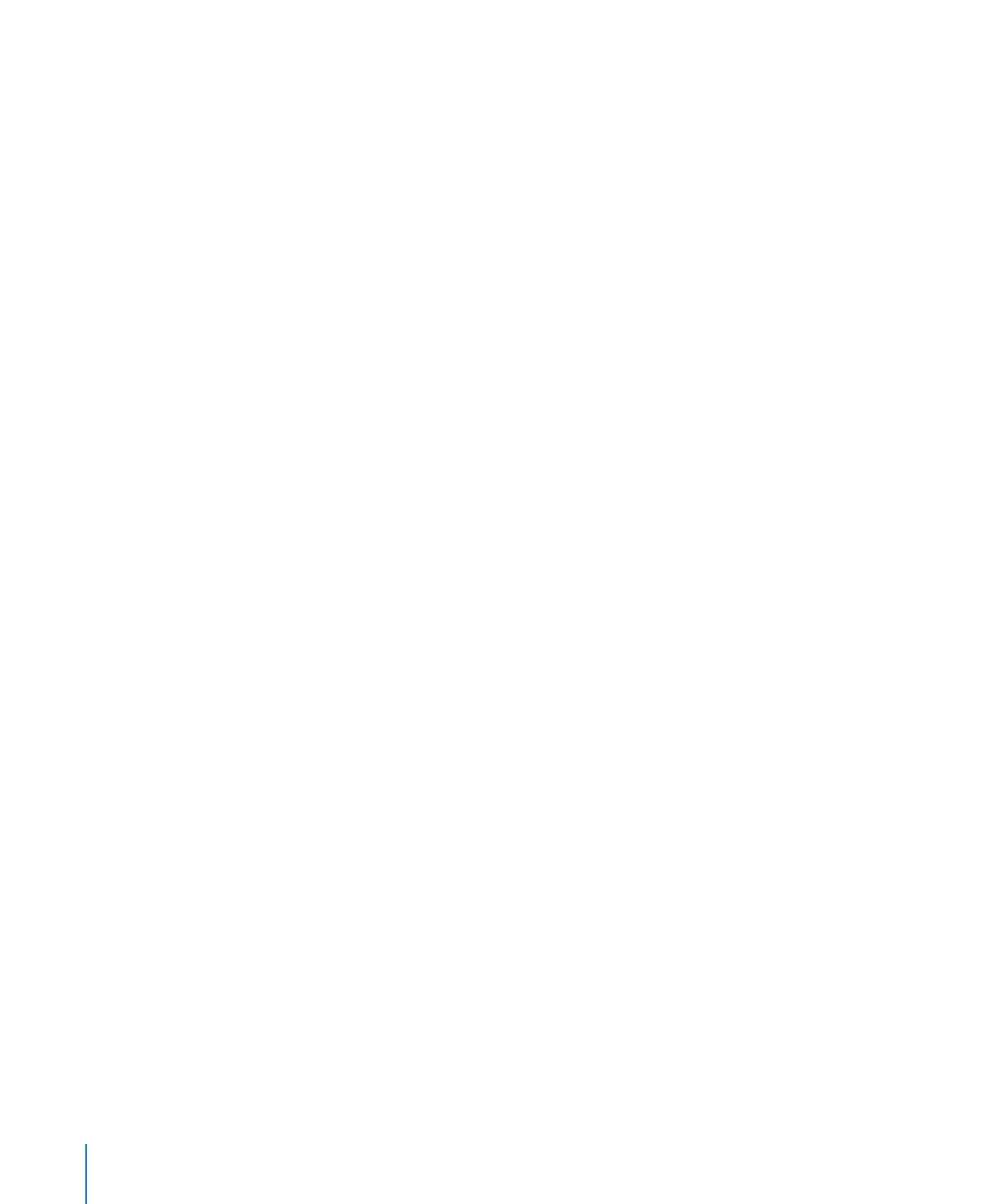
オブジェクトのエフェクト:
スライド上のグラフィックスをすべて一度にスライド上に表示させたりスライ
ド上から消したりします。オブジェクトのエフェクトは、目立つグラフィックスを含む
2
つのスライド間
で最適な結果が得られます。
3D
エフェクト:
あるスライドが画面から消えるときに次のスライドが現れる
3D
のビジュアルエフェク
トを作成します。このエフェクトはスライドの内容に依存しませんが、スムーズに再生するには高性能
グラフィックカードが必要になる場合があります。
2D
エフェクト:
あるスライドが画面から消えるときに次のスライドが現れる
2D
のビジュアルエフェク
トを作成します。
最近使ったエフェクト:
最後に使用した
5
つのトランジションのリストを保持し、新しいスライドを追
加するときにエフェクトを再度簡単に選択できるようにします。
3
インスペクタウインドウでトランジションをプレビューするには、「トランジション」パネルでサムネール
イメージをクリックします。
または、ツールバーの「再生」をクリックして、フルスクリーンでアニメーションを表示します。
4
トランジションが完了するまでの時間を変更するには、「継続時間」フィールドに値を入力します(また
は、上向き/下向き三角形をクリックします)。
5
「方向」ポップアップメニュー(すべてのエフェクトで表示されるわけではありません)からオプション
を選択します。
6
「トランジションを開始」ポップアップメニューからオプションを選択します。
クリックして次のスライドに進むまでトランジションを開始しない場合は、「クリック時」を選択します。
現在のスライドを一定時間表示した後で自動的にトランジションを開始する場合は、「自動」を選択し
ます。「遅れ」フィールドで、次のスライドへのトランジションを開始するまで現在のスライドを表示して
おく時間を指定します。
7
追加オプション(「モザイク」、
「スワップ」、
「カラーでフェード」など)があるエフェクトを選択した場合は、
目的の設定を選択します。
スライドショーを再生するときにキューブまたは反転トランジションにクリッピングが生じる場合:
「
Keynote
」の「環境設定」の「スライドショー」パネルで「スライドをフルスクリーンで表示」を選
択している場合、キューブおよび反転トランジションの一部が表示されないことがあります。スライド
ショーの再生中、トランジションにクリッピングが生じないことを確認するには、環境設定の「スライド
ショー」パネルで「スライドをフルスクリーンで表示」の選択を解除するか、「クリッピングを避けるた
めキューブトランジションを縮小」、「クリッピングを避けるため反転トランジションを縮小」の一方また
は両方を選択します。(「
Keynote
」>「環境設定」と選択し、「スライドショー」をクリックします。)